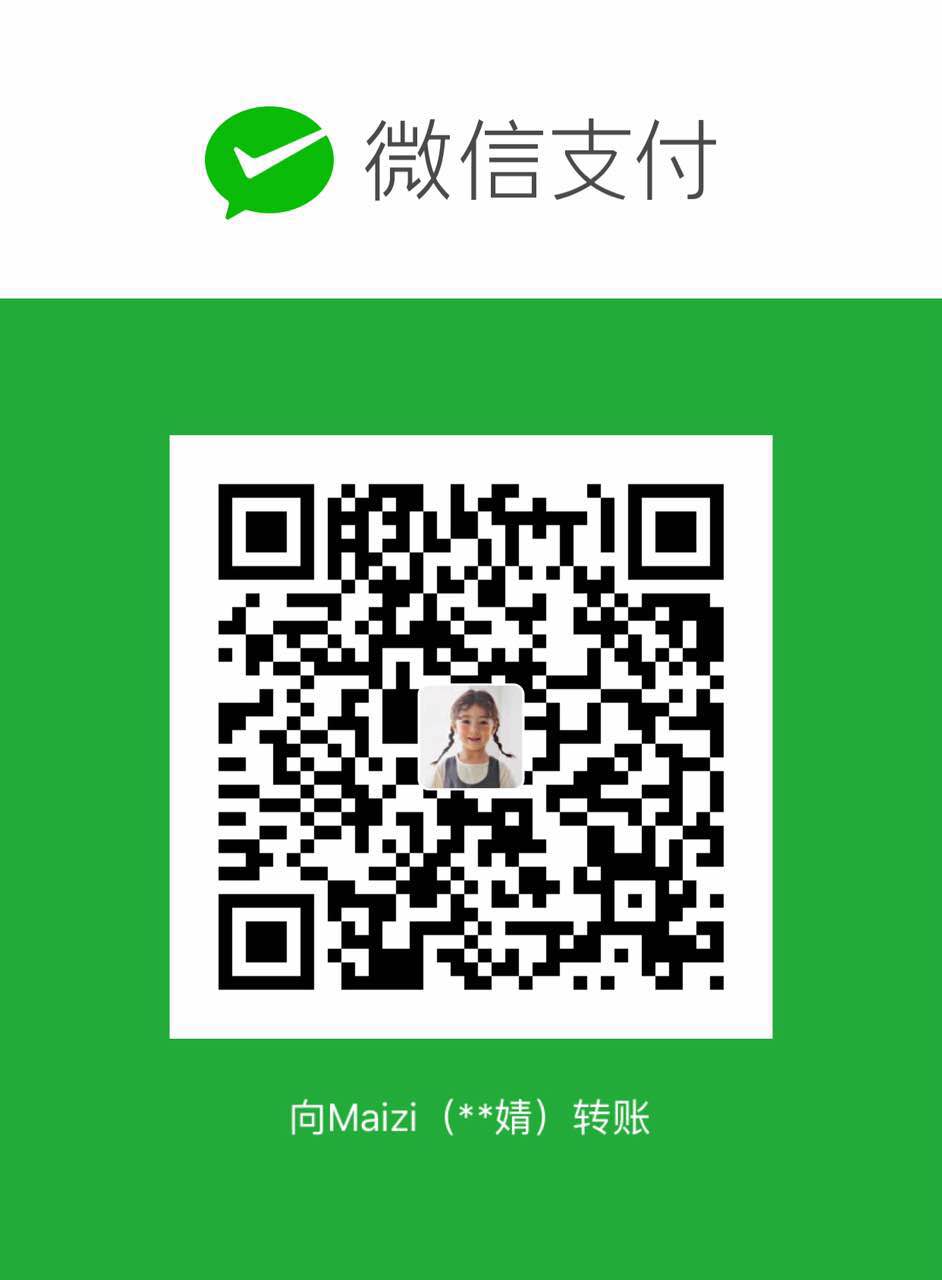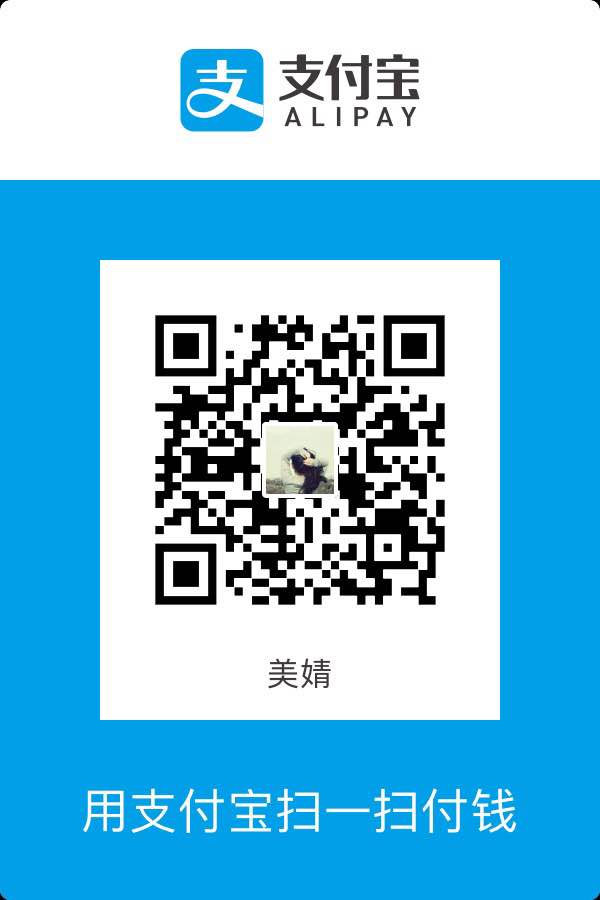本文针对的是 Win7 系统上安装 5.7.19 的 MySQL。
下载
官方下载地址:https://dev.mysql.com/downloads/mysql/
打开上面的地址后,拉到页面的最下方,选择第二个并点击右方的 DOWNLOAD 按钮。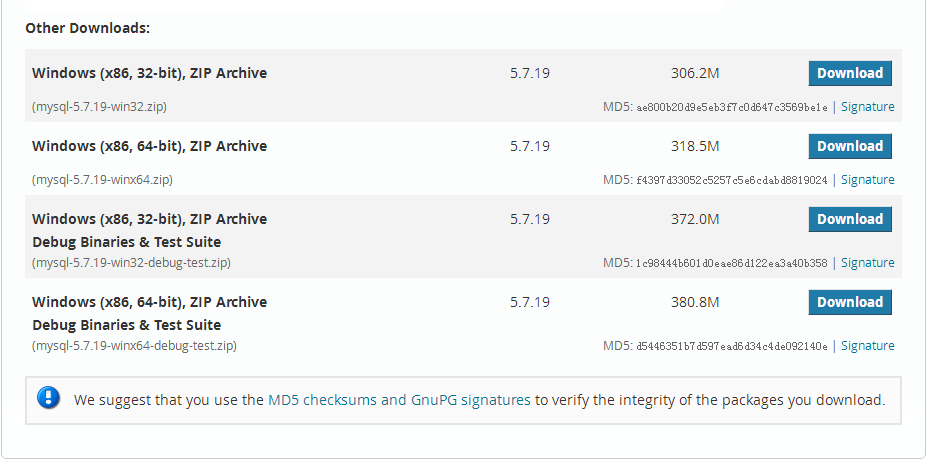
点击之后,会跳转到一个登录/注册页面。如果已经有账号,则直接登录即可;如果没有账号,则注册一个账号,再登录。
登录之后,成功跳转到下载页面,(在这之前有可能会出现一个问卷类的页面,很简单的几个问题,选好后正式进入下载),点击蓝色按钮 DOWNLOAD NOW,选择压缩文件存放的路径即可。
安装
下载好之后,由于 ZIP Archieve 版是免安装的,所以只要解压就行了。(是不是很方便!)
将刚才下载好的 mysql-5.7.19-winx64.zip 右键解压到你想安装的地方即可。比如我的安装在 D:\Tools\mysql-5.7.19-winx64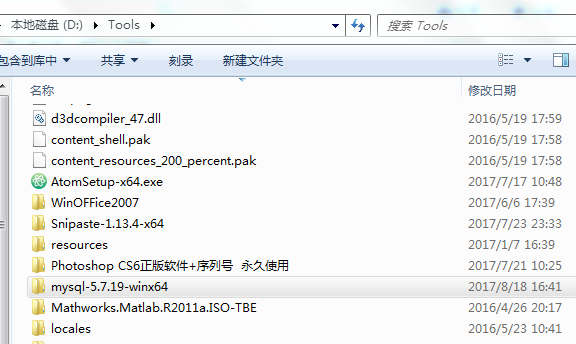
配置默认文件
在安装目录的 bin 文件夹中,新建一个 my.ini 文件和 data 文件夹,然后将以下的代码复制到 my.ini 文件中,保存即可。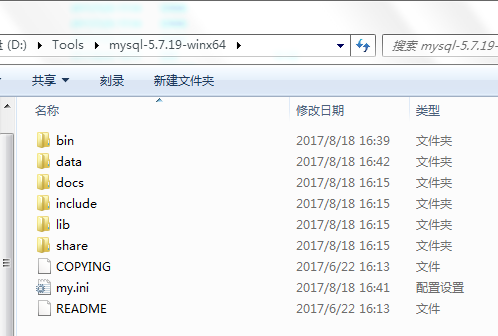
上图中的 my.ini 文件和 data 文件夹本来是没有的,是后来需要自己添加的。
my.ini 文件内容:
注意:上面代码复制之后,一定要根据你的安装目录修改两个地方,一个是 MySQL 的安装目录,一个是 MySQL 的数据目录,不然后面启动服务器的时候会无法正常启动(路径都错了,当然没办法启动了)。
设置环境变量
右键计算机 ——> 属性 ——> 高级系统属性 ——> 环境变量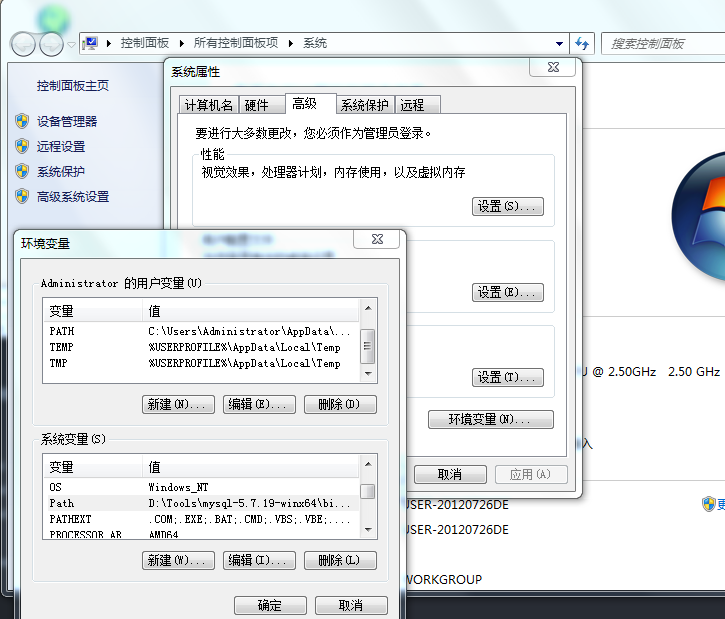
选择系统变量中的 Path 变量,点击编辑,然后将 bin 目录的全部路径(比如:D:\Tools\mysql-5.7.19-winx64\bin)放到里面(这里建议放到最前面,然后加一个英文的分号,以免出错),点击确定即可。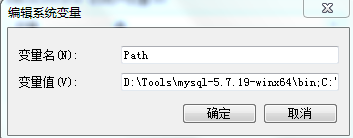
安装 MySQL 服务
开始 ——> 输入 cmd,出现一个 cmd.exe,千万别着急点开,右键选择 管理员的身份运行。运行后,进入到 bin 目录下,输入以下命令:
执行以上命令后,bin 文件夹下的 data 文件夹下就会有正常的 mysql 文件和其他一些相关文件。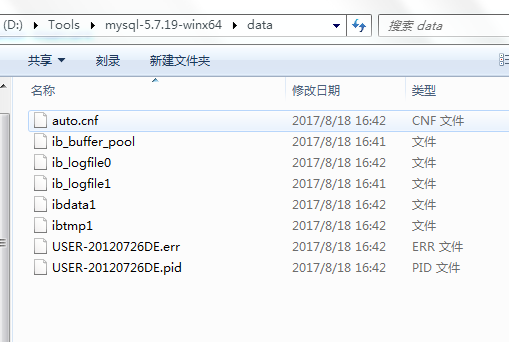
然后执行以下命令:
如果服务器启动成功,则会出现以下提示语句。
如果需要更改密码,则可以输入以下命令进行更改,括号中为你的密码:
打开 MySQL
正确完成以上所有步骤后,就可以登录 MySQL了,执行命令
回车后会出现 Enter password: ,让你输入密码。如果刚才你设置了密码,则输入你的密码登录即可;如果没有设置密码,则直接回车即可进入。
如果出现以下提示语,则说明你已经成功登录: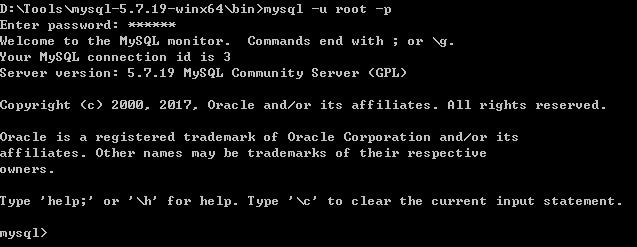
如果要退出,则输入命令 exit 退出即可(直接关闭 cmd 其实并没有退出!)。